Failed to bind to port minecraft как исправить
[Гайд] Как создать сервер, не открывая портов
Начинающие игроки часто пытаются создать сервер прямо на компе, и тут наступает облом — порты. Я видел очень много вопросов «как аткрыть портЬ я нимагу», и решил написать этот гайд.
Шаг 1 — запускаем консоль:
Виндовс Виста и 7:
1. Заходим в меню «Пуск»
2. Заходим в «Все программы» — «Стандартные» — «Выполнить»
3. Вводим cmd и жмем «Ок»
В виндовс ХР — вводим в поиск Пуска cmd.exe
Шаг 2 — находим порты:
Данный способ основывается на том, что в винде всегда есть часть портов, которые открыты по умолчанию.
Итак, нам нужно:
1. Получить список портов — вводим netstat, жмем Enter и терпеливо ждем.
Получаем что-то вроде этого:
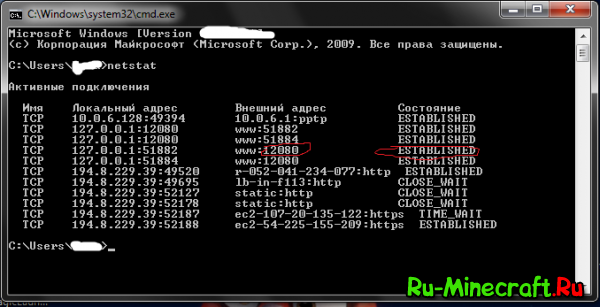
2. Ищем порты со статусом «ESTABILISHED» или «TIME_WAIT» (Внешний адрес = номер порта). Желательно, чтобы у этого порта были указаны оба статуса.
3. Запоминаем номер порта. (Если внешний адрес — www:12345, то номер порта — 12345)
Если www у вас нет, то и не надо.
Шаг 3 — узнаем свой айпи:
Просто вводим в Яндекс/Гугл «Мой айпи», и он сам вам его покажет
Шаг 4 — вводим данные:
1. Открываем файл server.properties
2. В поле «server-ip=» вводим свой айпи
3. В поле «server-port=» вводим запомненный нами порт
Шаг 5 — запускаем сервер:
Запускаем ваш сервер, и радуемся. Айпи вашего сервера будет «ВашАйпи:ВашПорт»
Если у кого-то стоит файрвол, то при запросе bukkit’у нужно будет разрешить все входящие подключения.
Вот и все, надеюсь я заслужил благодарность или плюс
Failed to bind to port в Minecraft – как исправить
Minecraft – одна из самых популярных игр среди симуляторов выживания. Раньше вся суть геймплея сводилась к постройке домов и защите от монстров. Сейчас же разработчики добавили возможность играть по сети, что позволяет пользователям общаться прямо во время игры. Все это достигается с помощью серверов, которые создаются самими же пользователями. В данной статье будет рассмотрена ошибка «Failed to bind to port», возникающая при попытке запуска сервера.
Как исправить ошибку Failed to bind to port в Minecraft
Устранить сбой довольно легко. Для этого достаточно проделать некоторые манипуляции с командной строкой, поэтому первым делом запустим ее: одновременно нажимаем Win + R и в появившееся поле вводим cmd. После этого нажимаем «Ок».

Открываем командную строку
На экране откроется черное окно, в котором нужно прописать слово «ipconfig». Затем нажимаем «Enter».

Система выведет большое количество текста, среди которого нужно скопировать содержимое строки «IPv4 адрес».

Теперь переходим в папку с сервером от открываем файл «server». Здесь находим строку «server-ip» и заменяем имеющейся IP-адрес на скопированный.

Находим строку «server-ip» и заменяем имеющейся IP-адрес
Затем закрываем файл с сохранением изменений. После этого заходим в браузер и скачиваем программу UTorrent. Процесс установки софта простой, поэтому останавливаться на этом не будем. Теперь запускаем утилиту и кликаем по кнопке «Настройки», далее «Настройки программы», затем «Соединение». В последней вкладке нужно прописать свой порт. В завершении сохраняем изменения и пробуем запустить сервер.
Заключение
Таким образом, устранить ошибку Failed to bind to port в Minecraft довольно просто. Достаточно внести некоторые изменения в файл «server» и программу UTorrent. Если у вас есть другие варианты решения проблемы, то обязательно поделиться ими в комментариях.
Datalife Engine Demo
Оглавление (жми на ошибку, если лень читать всё)
- Предисловие
- Проблемы при создании сервера:
- FAILED TO BIND TO PORT
- Приставка [SEVERE]
- **** NOT ENOUGH RAM!
- Проблемы при подключении к серверу:
- Disconnected by Server. Outdated server!
- Outdated client
- Connection Lost. Failed to login: bad login
- User not Premium
- Connection reset
- Connection refused
- Logged in from another location
- Read time out
- Internal Server Error
- End of Stream
- Internal expertion: bad packet id %число%
- Can’t reach server
- Took to long to login
- Остальные ошибки
- Черный экран.
- Кнопка «Play Offline» не работает
- Could not create the Java Virtual Machine
- Bad video card drivers
- Minecraft has been crashed! (вылетает в окошечке)
- Послесловие, или если статья не помогла.
Предисловие
Все проблемы можно разделить на две категории:
- Проблемы при создании сервера. Вы создали сервер по инструкции, но он почему-то не запускается. Выдает непонятную и длинную ошибку.
- Проблемы при подключении к серверу. Либо вы, либо ваши друзья не могут подключиться к серверу, хотя он запустился.
Часто, при решении одной проблемы возникает другая. Это может означать, что либо проблем несколько и вы решили одну из них, либо сделали всё криворуко и у вас добавилась еще одна ошибка. Так что не стоит пренебрегать инструкцией.
Проблемы при создании сервера
- FAILED TO BIND TO PORT — закрыт порт 25565. Читайте инструкцию по открытию порта в этой статье. От себя добавлю, что смена порта в редких случаях может помочь. Лично я ставил порт 25566 на свой сервер. Хотя, быть может, это заблуждение, но попробовать всё равно не сложно.
- [SEVERE] — общий префикс для всех проблем, возникающих из-за плагинов.
Причины:
- Вы неправильно установили плагины.
- Версия плагина не совместима с версией сервера.
Решение: Удалениеперестановка плагинов, из-за которых возникла данная ошибка. Крайне рекомендуется устанавливать плагины последовательно, по одному, а не все сразу, и проверять работоспособность сервера.
- **** NOT ENOUGH RAM! — данная ошибка не вырубает сервер, но тем не менее мешает его полноценной работе («тормозит ппц»). Она означает, что либо у вас мало оперативной памяти, либо Java использует мало памяти.
Решение: если у вас на самом деле мало оперативной памяти (256 или 512 мб), то при большом желании можно докупить новую. Если у вас ее имеется хотя бы гигабайт, то нужно сделать вот что:
- Создаете текстовый файл.
- Пишите в него строчку «java -Xmx1024M -Xms1024M -jar minecraft_server.jar»
- Меняете его расширение с .txt на .bat
- .
- Profit!
Проблемы при подключении к серверу
- Disconnected by Server. Outdated server! — эта ошибка появляется тогда, когда версия вашего майнкрайта выше, чем версия сервера (например, у вас 1.3.1, а на сервере 1.1). Установите соответствующую версию сервера (проще обновить ваш клиент и сервер до последней версии).
- Outdated client — это означает, что версия вашего клиента ниже, чем на сервере. К примеру, у вас стоит версия 1.2.1, а на сервере установлена 1.3.1.
- Connection Lost. Failed to login: bad login — данная ошибка показывается, если на сервере с параметром online-mode=true (только с лицензионной версией) попробывать зайти с бесплатного клиента (пиратском, не купленном). Если такая ошибка отображается при входе на сервер друга — значит он забыл сменить true на false.
- User not Premium — решение проблемы аналогично «bad login»
- Connection reset — либо сервер по какой-то причине не доступен (к примеру, его выключили во время игры), либо у вас проблемы с соединением.
- Connection refused — это означает, что либо по данному адресу нет запущенного сервера, либо у вас проблемы с соединением. Может быть вызвано динамическим ip у хоста сервера.
- Logged in from another location — это ошибка довольно редкая, но все же иногда возникает. Это означает, что уже кто-то зашел на сервер под вашим ником (чаще всего возникает, когда ваш ник «Player»).
- Read time out — буквально переводится как «вышло время ожидания ответа». Причина ошибки кроется либо в зависании сервера, либо в зависании клиента.
- Internal Server Error — «Внутренняя ошибка сервера». Возникает из-за ошибки в выполняемом коде. Скорее всего, это работа вируса либо кривая модификация (или руки. 🙁 ).
- End of Stream — переводится буквально как «конец потока». Причины:
- Если ошибка появляется нерегулярно, то виновата потеря связи с сервером, которая может быть вызвана его зависанием, либо плохим интернет-соединением (связь прервалась на пару секунд).
- Ксли ошибка появляется постоянно, то в этом виноваты установленные на клиенте и сервере снапшоты (напомню, что снапшот — это бета-версия следующей версии игры). Для устранения проблемы неободимо поставить полную версию Minecraft на клиент и сервер (на момент написания статьи это версия 1.3.1). Версии клиента и сервера должны быть одинаковыми.
- Internal expertion: bad packet id %число% — у вас на клиенте установлен мод, который отсутствует на сервере. Скачайте чистый (без модификаций) клиент.
- Can’t reach server — означает, что ip вашего сервера не является выделенным (большая печаль 🙁 ). Играть можно только по hamachi. Если вы пытаетесь подключиться к общественному серверу, но выскакивает эта ошибка, то это означает, что там ведутся какие-то технические работы (сервер выключен).
- Took to long to login — ошибка возникает из-за того, что версии сервера и клиента не совпадают.
Остальные ошибки
И хоть они возникают и не из-за проблем с сервером, но всё же я напишу о них, чтобы самые отъявленные любители нашего сайта не шли на форум и не писали о них 🙂
Итак:
- Черный экран. Может формулироваться как «миникрафт ни работаит. 11 Черний икран!!111». Скорее всего, вы установили какой-то мод на клиент, который либо сам по себе кривой, либо имеет другую версию. Для решения проблемы удалите папку META-INF из файла Minecraft.jar
- Кнопка «Play Offline» не работает. («Памагите у миня маникрафт не хочет запускатсо!!11). Как это ни парадоксально, но многие игроки игнорируют пункт инструкции, гласящий «Нужно положить файл Minecraft.exe в папку «%путь до папки%/application data/.minecraft». Игра обязательно должна находиться там, а не в Program Files или Games! И да, папка Application data скрыта.
- Could not create the Java Virtual Machine — переустановите Java, или установите, если вы до сих пор этого не сделали. Скачать можно тут.
- Bad video card drivers — обновите драйвера видеокарты. Если это не помогло, то значит, что ваша видеокарта не поддерживает OpenGL (Minecraft на этой видеокарте запустить не удастся :(( ).
- Minecraft has been crashed! (вылетает в окошечке) — Придется переустанавливать клиент, т.к. он по какой-то причине «сломан» (скорее всего из-за модов)
Послесловие, или если статья не помогла.
Если вы не нашли своей проблемы выше (что маловероятно), либо решение по какой-то причине вам не помогло, то пишите на форум.
Для начала воспользуйтесь поиском на форуме :
И только если поиск не дал результатов, создавайте тему. Пишите так, чтобы можно было понять то, что вы написали (желательно без ошибок, если не хотите, чтобы вас засмеяли). Необходимо обязательно следовать шаблону(прямо берёте, и пишете по пунктам, а не вcё в кучу)
Шаблон для создания темы, все пункты обязательны к выполнению:
- Название ошибки по-английски.
- Название вашей ОС, антивируса, фаерволла, а также всего, что сочтете нужным.
- Собственно, где возникает ошибка: при создании сервера или при заходе на сервер.
- Выложите скриншот вашей ошибки (обязательно). Если не умеете, то объясняю: нажимаете кнопку «Print Screen», открываете Paint, вставляете изображение, нажимаете Файл —> Сохранить как. —> И сохраняете как файл с расширением .jpg (Не .bmp, а именно .jpg!). Далее прикрепляете файл к вашему сообщению на форуме и вставляете его куда нужно. И не говорите потом, что не умеете делать скриншоты!
- Если вы создаете сервер, то напишите, какие ошибки возникали до этого (если они, конечно, возникали). Постарайтесь вспомнить, это поможет решению вашей проблемы. Если ошибок не было, то так и напишите.
- Напишите, что вы пытались сделать для решения проблемы (перечислить). Это нужно для того, чтобы ускорить поиск решения.
Если.
- Тема написана не по шаблону.
- Решение проблемы описано на сайте или форуме.
- Такая проблема уже есть на форуме, но осталась без ответа (это значит, что никто не знает ответа).
- Ничего не понятно из того, что вы написали.
. то ваша тема будет удалена, а ее скриншот будет отправлен на Стену Позора, а вы забанены.
Ах да, можете не писать о своих ошибках в комментариях, вам никто не подскажет >:D. Извините за столь строгие меры, просто они необходимы для поддержания порядка, а также для быстрого поиска решения вашей проблемы.
Minecrafting.ru
Проблема с сервером и hamachi
- Спасибо!
- Не нравится
 Od1nRu 11.02.2016
Od1nRu 11.02.2016
Доброго времени! Проблема по организации обычного сервера, через хамачи для игры с друзьями
1. Windows 7 — 64-разрядная
2. Core i3; 4gb RAM; geforce 660.
3. 8 java — 32-разрядная (на 64той проседает фпс и фризит)
4. 1.6.4 forge
5. пиратская версия игры.
6. TLauncher
7. После установки сервера, установки форджа, за тем всех объемных модов с клиента, и копировании конфигов, сервер запускается и отлично все работает. Далее прописываю онлайн мод-фолс — все норм, далее ip сервера вывожу из хамачи и тут сервер любезно сообщает мне следующее:
Сервер без сомнений рабочий, если прописать ip из сведений сети, т.е. мой истинный а не хамачЁвский (выделен красным ), то захожу и все замечательно работает (кстати на оптоволокне меня порадовала отдача сервера, совсем не дурно). Пробовал писать разные порты 25565 , 2620, 6240, 23000, в общем разные разные, везде результат аналогичный. Далее пробовал проверить на открытость порта 25565 через торрент, провел анализ, порт открыт — закрыл торрент, попробовал — таже шляпа.
Как обычно пытался черпать информацию из разных источников, решить проблему самостоятельно, прежде чем обращаться к Вам.
Краша соответственно не было, как и такового запуска. Вот лог сервера, может пригодится?, но он вырвиглазно большой и страшный как моя бывшая:
Не удаётся запустить minecraft server на хостинге amazon
Пытался запустить minecraft server на 25565 порту с командой
но получил java.net.BindException:
После этого попытался освободить порт командой:
но и это не помогло
Тогда попытался выдать специально разрешение на эти порты в iptables:
это даже было лишним наверное, всё равно не помогло.
Заметил ещё что при создании сервера на amazon-е используются 2 ip-адреса — внешний, по которому идёт подключение по ssh для работы из консоли и внутренний скрытый и интерфейс eth0 настроен как раз на внутренний ip.
Но запустить сервер minecraft на этом внутреннем ip тоже не помогло. Клиент не подключался.
Может кто-нибудь объяснить как работают эти внутренний и внешний ip и возможно ли всё-таки нормально запустить minecraft-сервер на таком устройстве хостинга.
Спасибо 
amazon cloud ec2 windows server 2008 r2
установил в amazon cloud ec2 windows server 2008 r2 привязал ip адрес открыл все tcp/udp порты.
Minecraft Delphi Server
В общем нужн люди которые бы помагали мне писать сервер для minecraft на Delphi. Почему именно.
Лаунчер для Minecraft: как запустить игру
Всем доброго времени суток. Вообщем я решил сделать лаунчер для маинкрафта на платформе .NET.
Как можно запустить Minecraft с параметрами сервера, логина, и выделяемой памятью
Доброй ночи всем,люди добрые,подскажите пожалуста как можно запустить Minecraft с параметрами.














